Kako iskoristiti Google Nexus 10 i instalirati ClockworkMod Touch Recovery
Google Nexus 10 ukorijenjena! Čini se da Google ove godine stvara neke vrlo učinkovite i moćne Android uređaje, poput Nexusa 4 i Nexusa 7, oba su već dobila korijenski pristup. Nexus 10 neće zaostajati i zašto bi to trebao, dosad je najcjenjeniji Googleov tablet s rezolucijom zaslona i gustoćom ppi-ja koji nadmašuje Appleov iPad četvrte generacije. Ako ste jedan od rijetkih sretnika koji su naručili Nexus 10 ili su već dobili vaše ruke, možete zahvaliti XDA-programerima član foruma "Kidgoo" za testiranje i upoznavanje s root metodom i priznati programer, "Chainfire" za SuperSU zip i binarne datoteke. Ako vam treba malo gurnuti korijenje Nexusa 10, evo naših 10 najboljih razloga za ukorijenjenje Android uređaja.
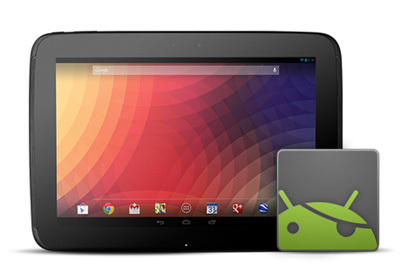
Način pucanja, iako nije toliko dugotrajan postupak, nije ni najprikladniji. Trebat će vam koristiti naredbeni redak ili terminal, pa u slučaju da to nije vaša čaja, pričekajte oko jednostavnijeg, automatiziranog postupka. Za sada se ova metoda može izvesti na Windows, Linux i Mac.
Prije nego što započnemo s metodom, imajte na umu da je službeni ClockworkMod oporavak za Nexus 10 doveo do ponovnog pokretanja uređaja za otprilike 20 sekundi u režimu oporavka. Zahvaljujući naporima starijeg člana XDA-Developersa 'damien667', sada je na raspolaganju fiksna slika za oporavak za Nexus 10 koja je uklonila bug za ponovno pokretanje. Barem zasad ćemo vam preporučiti da koristite opskrbljeni modularni oporavak, a ne službeni, sve dok se ovaj ne riješi. Što pitate, što je ClockworkMod Recovery? Pogledajte naš opsežni vodič na što je ClockworkMod oporavak i kako ga koristiti.
Odricanje: Slijedite ovaj vodič na vlastiti rizik. AddictiveTips neće biti odgovoran ako se vaš uređaj tijekom postupka ošteti ili opeka.
zahtjevi
- Nexus 10 s otključanim uređajem za podizanje sustava. Pogledajte našu Android vodič za otključavanje pokretača za upute o otključavanju utovarivača.
- ADB s fastbootom instaliranim na vašem sustavu. Trebali biste vidjeti naš vodič na što je ADB kako to instalirati.
- Android uklanjanje pogrešaka omogućeno je u Postavke> Mogućnosti za razvojne programere. Niste sigurni kako? Pogledajte naš brzi savjet o kako sakriti mogućnosti razvojnog programera u Androidu 4.2.
- Oporavak dodira CWM 6 (Modded).
- CWM bljeskalni binarni paket SuperSU.
instrukcije
Vodič će vas provesti kroz treperi CWM Touch Recovery na uređaju, omogućujući vam da bljesnete SuperSu binarni paket. Uz to, slijede upute za vraćanje u stanje prije korijena.
- Za početak preuzmite oporavak CWM Touch i kopirajte datoteku u mapu 'platform-tools' gdje je fastboot.exe. Radi vaše jednostavnosti i praktičnosti, preimenujte CWM Touch oporavak u 'oporavak'.
- Preuzmite binarni paket SuperSU i kopirajte ga u korijen Nexus 10 pohrane.
- Stavite Nexus 10 u način za pokretanje sustava. Isključite Nexus 10, a kad pritisnete tipke za smanjivanje glasnoće i voume upaljenja, uključite ga kad uđe u način za pokretanje uređaja za pokretanje.
- Vrijeme je za flash oporavak. U sustavu Windows otvorite naredbeni redak, prebacite se na put gdje je "recovery.img" i unesite sljedeću naredbu:
fastboot flash recovery recovery.img
Na Mapu dođite do lokacije datoteke u terminalu i unesite sljedeću naredbu:
./fastboot-mac oporavak bljeskalice.img
Za Linux dođite do lokacije datoteke u terminalu i unesite sljedeću naredbu:
./fastboot-linux flash recovery recovery-clockwork-touch-6.0.1.6-manta.img
- Podignite Nexus 10 u način za pokretanje sustava za podizanje sustava, a tamo se pomoću tipki za glasnoću pomaknite do "oporavka" i pritisnite gumb za uključivanje da biste ga odabrali.
- Ako ste se dobro uključili u oporavak, sada bi bio pravi trenutak da napravite Nandroid sigurnosnu kopiju iz "sigurnosne kopije i vraćanja", tako da možete imati sigurnu točku na koju se možete vratiti.
- Pomaknite se na "instaliraj zip sdcard"> "odaberite zip sdcard" i odaberite SuperSU zip datoteku.
- Nakon instaliranja paketa, ponovno pokrenite uređaj.
Sada, kad se telefon ponovno pokrene, provjerite ladicu aplikacije za SuperSU. Ako ga pronađete, vaš se uređaj uspješno ukorijenio.
Vrati u stanje prije pokretanja iz sigurnosne kopije
Ako se želite vratiti onome kako je bilo prije nego što ste ukorijenili uređaj ili ste zaglavili u tom zloglasnom bootloop i ne mogu se pokrenuti u CWM Touch Recovery (kao u koraku 4 gore), nema potrebe za panika. I dalje možete vratiti sigurnosnu kopiju koju ste napravili u koraku 5 gore navedene metode.
- Dizanje u način brzog pokretanja.
- Dizanje iz CWM Touch oporavka koji ste kopirali u mapu alata platformi pomoću sljedeće terminalne naredbe:
fastboot boot recovery.img
- Dođite do "sigurnosne kopije i vraćanja" i vratite sigurnosnu kopiju koju ste napravili ranije.
To je to; Nakon što se sigurnosna kopija obnovi, jednostavno ponovno pokrenite uređaj i prekrižite prste. Stvari bi se trebale vratiti upravo onakve kakve su bile.
Ako ste se ipak pridržavali ukorijenjenog softvera, možda ćete htjeti pogledati našu zbirku prvih 15 obaveznih aplikacija na ukorijenjenom Androidu.
Za ažuriranja i upite vezane uz ovaj korijenski vodič, prijeđite na temu foruma na dolje navedenom XDA-programeru.
[preko XDA-Developers]
traži
Najnoviji Postovi
2. DOM: Android aplikacija za više zadataka s preklopnim prekidačima i zaštitom PIN-a
Ovih dana viđamo uređaje za prebacivanje i pokretanje Androidovih a...
#nwplyng: prepoznavanje i pomicanje glazbe na društveni način na Androidu i iOS-u
Iako Shazam je stekao niz društvenih obilježja s vremenom je još da...
Upravljajte svojim ukusnim oznakama i oznakama pomoću Droidicious-a za Android
Društvene oznake i dijeljenje oznaka web usluga postupno se povećav...



